Office Web App การใช้ Microsoft Office บน Cloud
Microsoft Office365 เป็นบริการที่เสียค่าใช้จ่าย สามารถเรียกใช้โปรแกรมได้บนทุกอุปก...

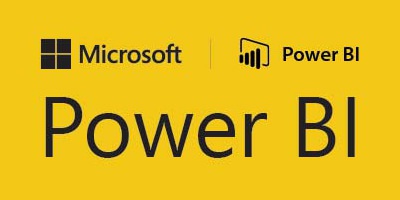
Microsoft Power BI Desktop เป็นเครื่องมือที่ใช้ในการวิเคราะห์ข้อมูลขนาดใหญ่ ใช้วิเคราะห์ข้อมูลเชิงลึก รายงานผลแบบ Interactive ซึ่งเป็นโปรแกรมชั้นนำด้านการสืบค้นข้อมูลและสร้างแบบจำลองในวงการอุตสาหกรรม สามารถสร้างและเผยแพร่รายงานไปที่ Power BI ได้ ซึ่งเป็นการเพิ่มขีดความสามารถในการวิเคราะห์ข้อมูลภายในเวลาที่ต้องการให้ได้ผลลัพธ์ทุกที่ทุกเวลา
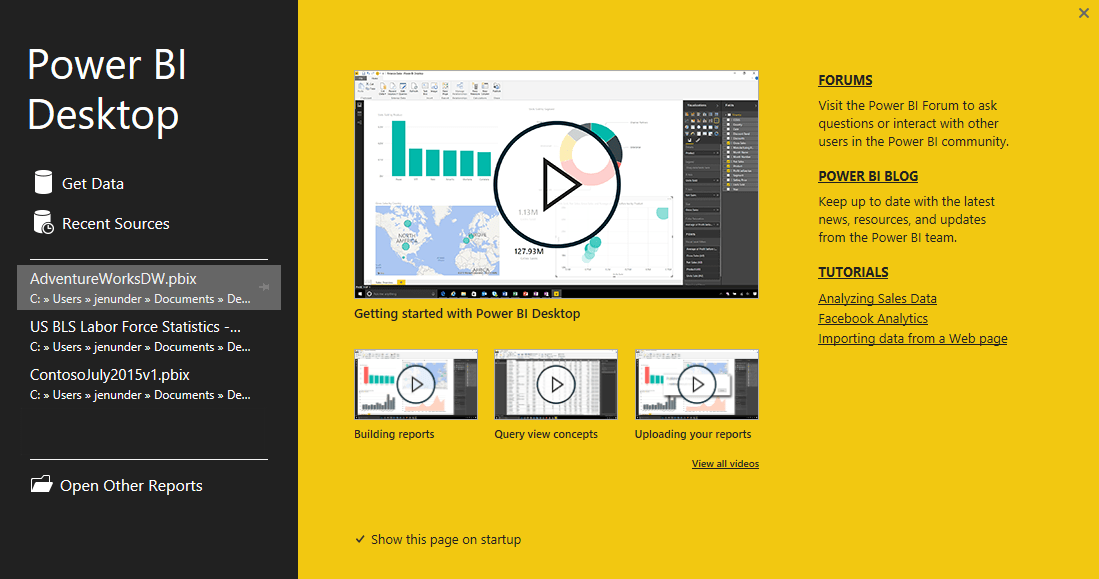
Module 1 รู้จักกับ Microsoft Power BI
Module 2 แหล่งข้อมูลสำหรับ Power BI Desktop
Module 3 การแปลงข้อมูลด้วย Power BI Desktop (Data Transformation)
Module 4 จัดรูปแบบข้อมูลด้วย Power BI Desktop
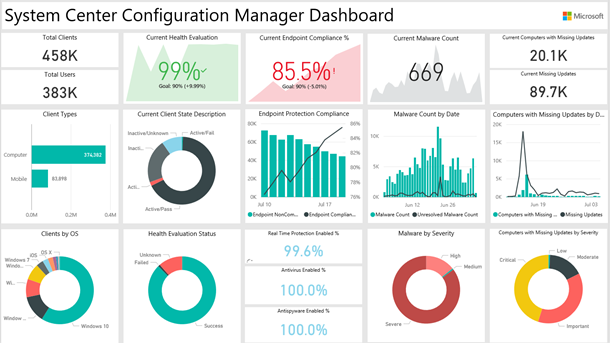
Module 5 การสร้าง Dashboard ด้วย Power BI Desktop Visualization
Module 6 การใช้งาน Power BI Service
Microsoft Office365 เป็นบริการที่เสียค่าใช้จ่าย สามารถเรียกใช้โปรแกรมได้บนทุกอุปก...
การออกแบบและพัฒนา RESTful web service ในยุคปัจจุบันถือว่าเป็นส่วนที่กำลังได้รับความนิยม...
Google Document เป็นบริการออนไลน์ที่สามารถสร้างและจัดการด้านเอกสารได้เพียงแค่เรามี Gmai...
เป็นหลักสูตรต่อเนื่องจากการใช้งาน Microsoft Excel พื้นฐาน โดยความรู้จะมุ่งเน้นฟีเจอร์เด...